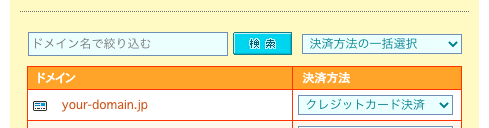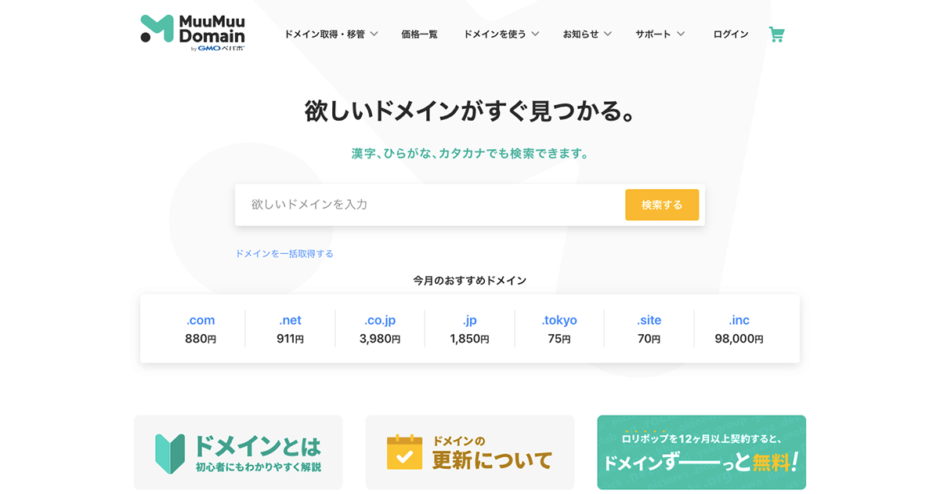こんにちは。クリック(@click_hplabo)です。
ムームードメインはGMOペパボが運営する老舗のドメイン管理サービスです。
値段も安く、管理画面も見やすいので、ウェブにあまり詳しくない人がドメインを取るなら特におすすめ。かくいう私もメインで使っています。
このページでは、初めてドメインを取得する人を対象に、ムームードメインで独自ドメインを取得するまでのステップを、どこよりも詳しく解説します。
画像をたくさん使っているので、誰でも簡単にできますよ。
ドメインの取得方法
① まずは希望のドメインを検索
まずは自分が希望するドメインが空いているかを調べます。
こちらの公式サイトへアクセスしてみてください。
公式サイトのトップページから、自分のビジネスに合った文字列を検索します。
ドメインは日本語でも取得できますが、アルファベットと「-(ハイフン)」、数字を組み合わせたものにしましょう。
ここでは「your-domain」というドメイン候補を検索してみます。
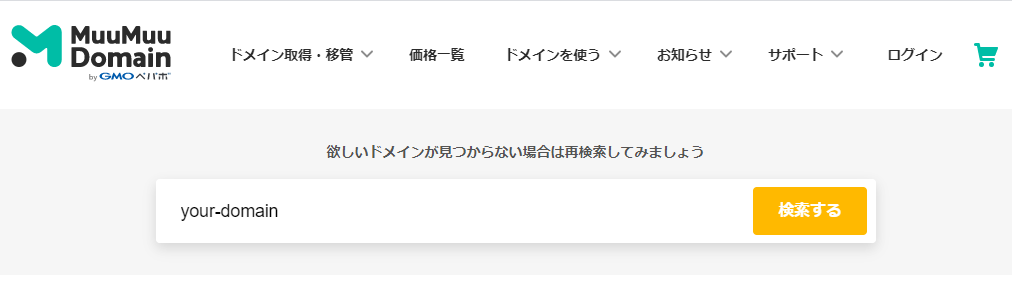
② 空いている中からドメインを選ぶ
ドメインが空いていれば「カートに追加」、空いていなければ「取得できません」と画面に表示されます。
ドメインは早いもの勝ち。もし空いていれば他の人に取られてしまう前に早めに抑えておきましょう。
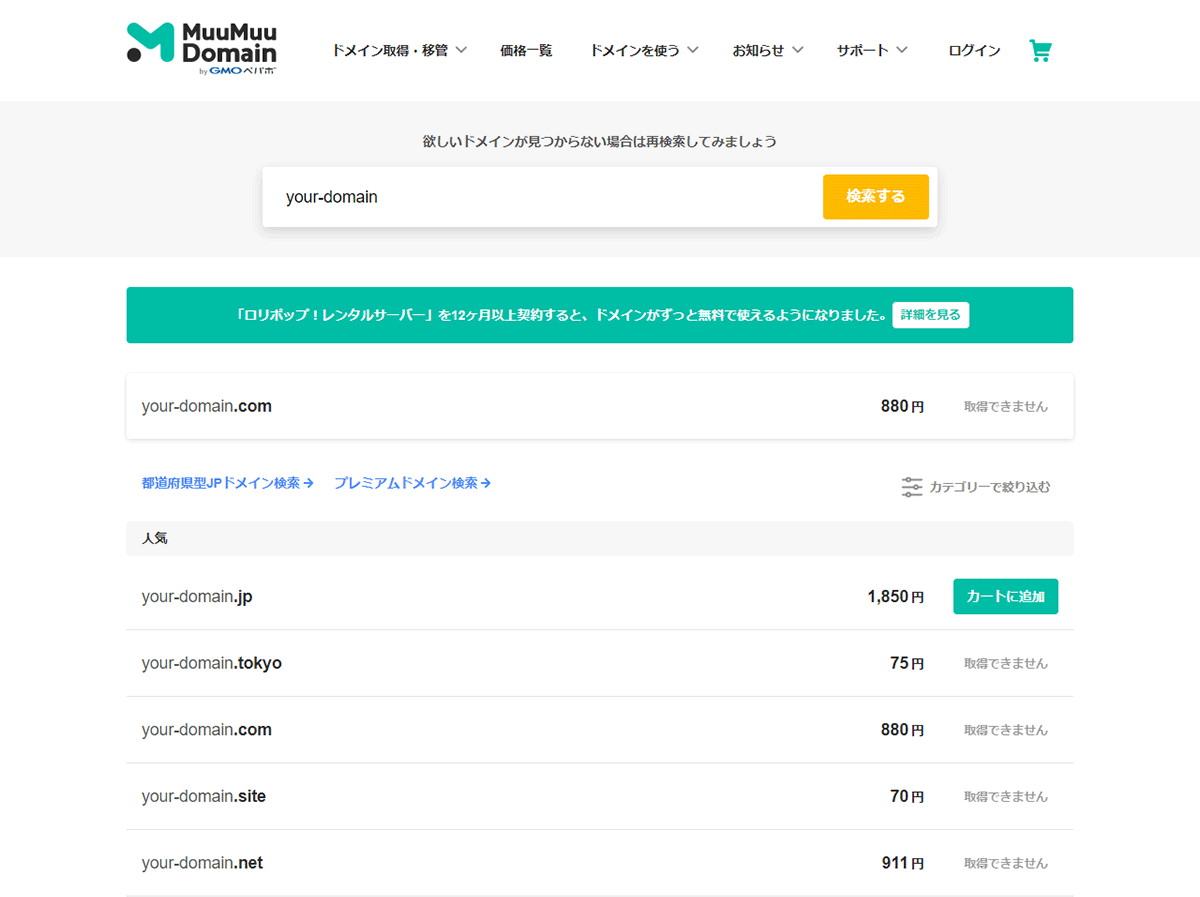
日本でビジネスを行う場合、お客さんにも馴染みのある.com(ドットコム)か.net(ドットネット)、.jp(ドットジェイピー)が空いていればそのどれかにするのがおすすめです。
既に法人化していて、サイト名ではなく会社の名前でドメインを取得したいなら、.co.jp(ドットシーオードットジェイピー)ドメインを取得すると、ちょっとだけ信用度がアップします。
.co.jpドメインは取得に当たって審査があり、日本の法人でないと取得ができないからです。
今回は.comも.netも空いてなかったので、ちょっと高いですが.jpでドメインを取得することにしました。
your-domain.jpの欄にある「カートに追加」をクリックします。
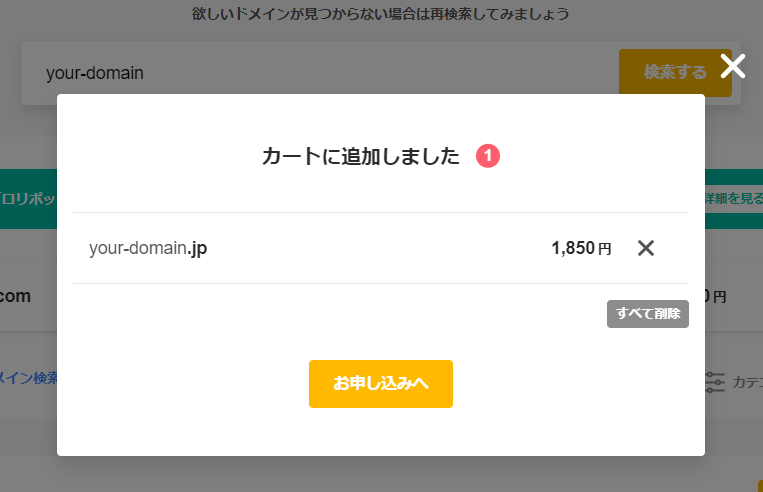
③ アカウントを新規登録
「ムームーIDをまだお持ちでない方は」の下にある「新規登録する」をクリックします。
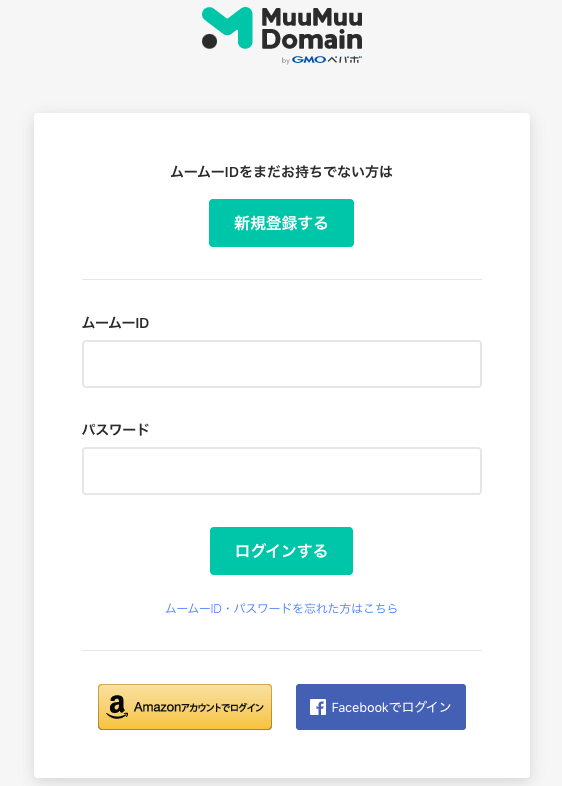
IDとパスワードを入力
ムームーID(メールアドレス)の欄に普段利用するメールアドレスを入力し、パスワードを決めたら「利用規約に同意して本人確認へ」をクリックします。
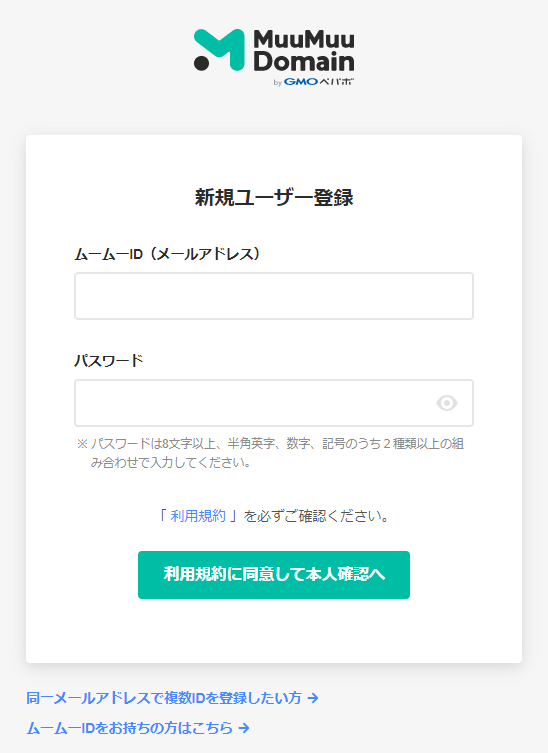
電話番号での本人認証
電話番号で本人認証を行います。
確認コードの受け取り方法はどちらでも大丈夫ですが、携帯番号で認証する場合はSMS(ショートメッセージ)、会社の電話番号で認証する場合は自動音声を選ぶと良いでしょう。
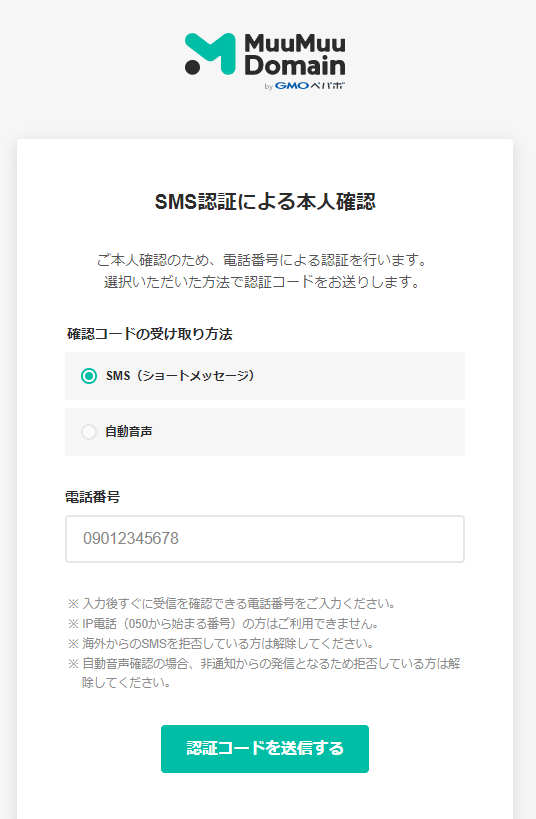
支払い方法の設定
運営会社のGMOペパボはたくさんネットサービスを運営していますので、ドメインの取得時に長々とオプション選択を求められます。
今回はドメインを取りたいだけなので、チェックは全部外します。
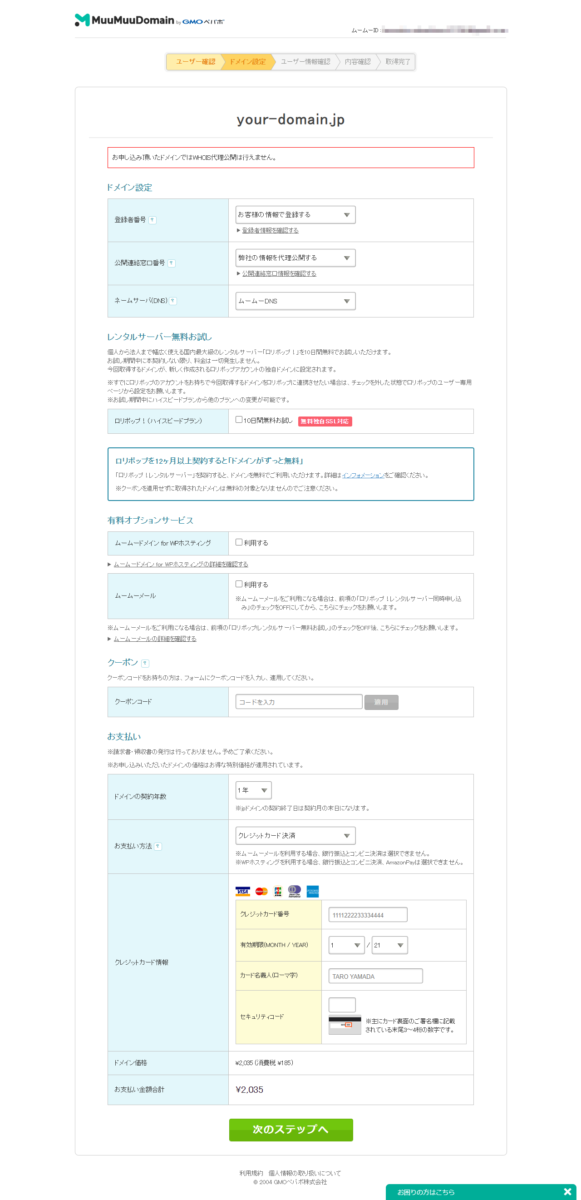
このステップで大事なのは「ドメインの契約年数」と「支払い方法」です。
契約年数は私はいつも1年にしていますが、そのドメインを長く使うことが決まっているなら最初から長めの期間で購入した方が良いと思います。
※ドメインの契約年数は、.jpドメインは1年しか選べないようです。
- 「クレジットカード決済」
- 「おさいぽ!決済」
- 「コンビニ決済」
- 「銀行振込」
- 「Amazon Pay」
この中から好きな決済方法を選びます。
「おさいぽ!決済」というのはGMOペパボグループのサービスで使える共通支払い方法なのですが、正直あまり使うメリットは感じません。
とくに理由がなければデフォルトで自動更新が設定される「クレジットカード決済」を選びます。
ユーザー情報の入力
次のステップでユーザー情報を入力します。
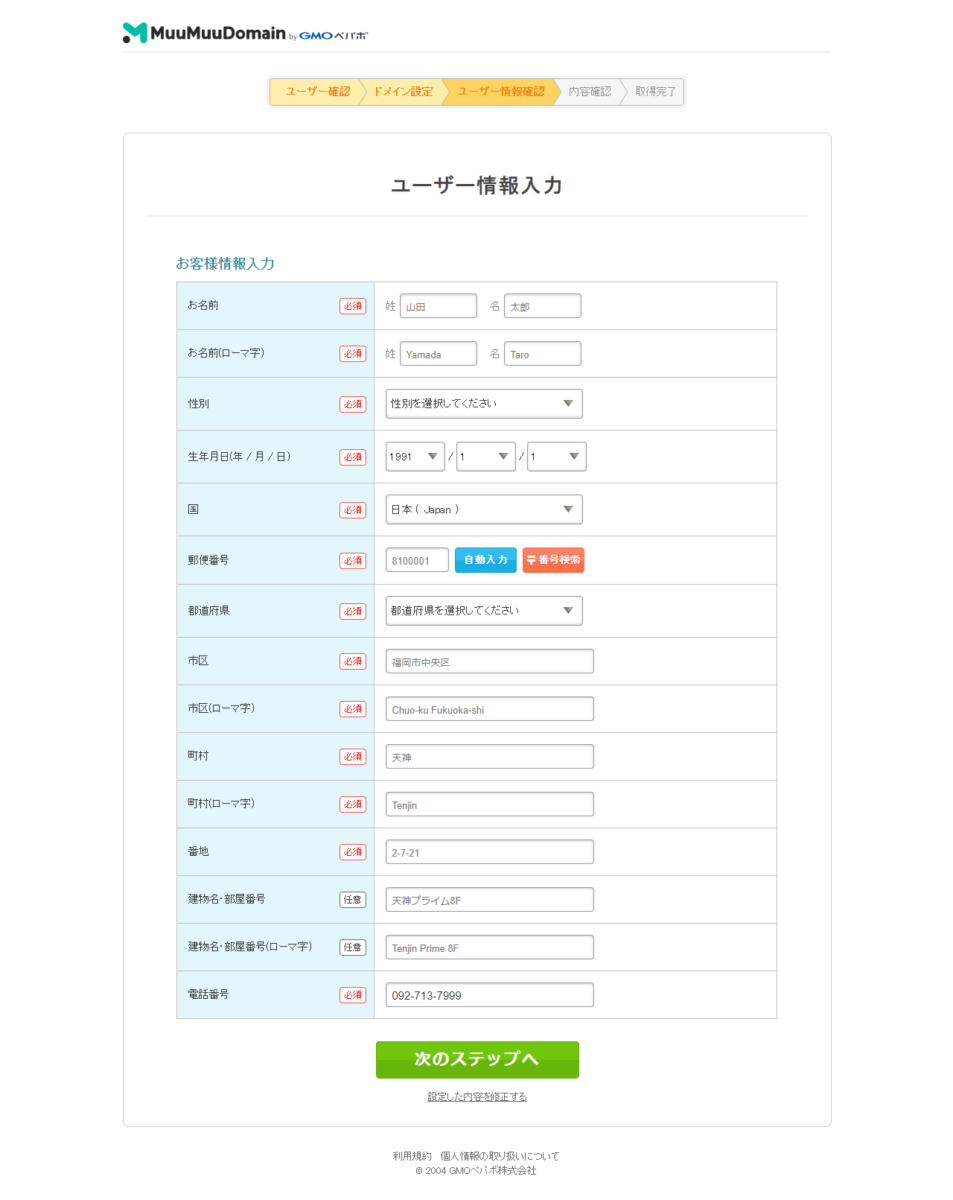
利用規約に同意して申し込み
最後の確認画面で「利用規約」の所に同意のチェックを入れて「この内容で申し込み」をクリックすればドメインの取得完了です!
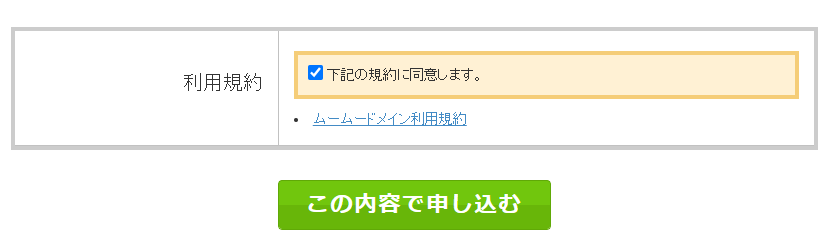
⑤ ドメイン取得完了!
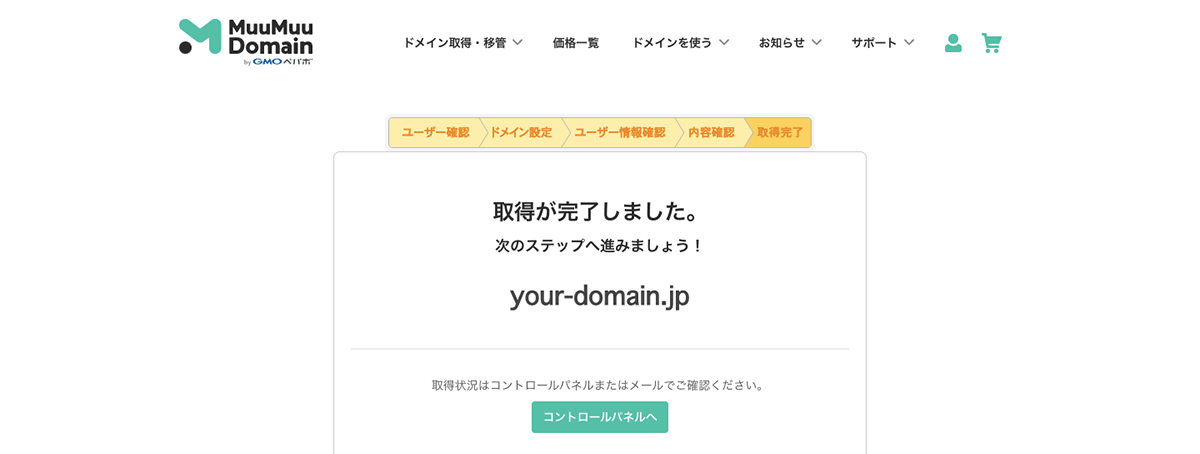
おめでとうございます!これでドメインの取得完了です。
(銀行振込やコンビニ決済で申し込みをした場合はお支払い終了後に取得です)
ドメインはWeb上のあなたのビジネスの住所。これで晴れてオンラインビジネスを開始するチケットを手に入れることができました。
自動更新設定も忘れずに
ドメインはうっかり更新を忘れて失効してしまうと大変です。
一度ドメインが他人に取られてしまうと、取り返すことは困難です。
ムームードメインはクレジットカード払いの場合は何もしなくても自動更新が適用されますが、念の為自動更新になっているか確認しましょう。
コントロールパネルのメニューの中にある「各種お支払い」→「自動更新設定」をクリックします。
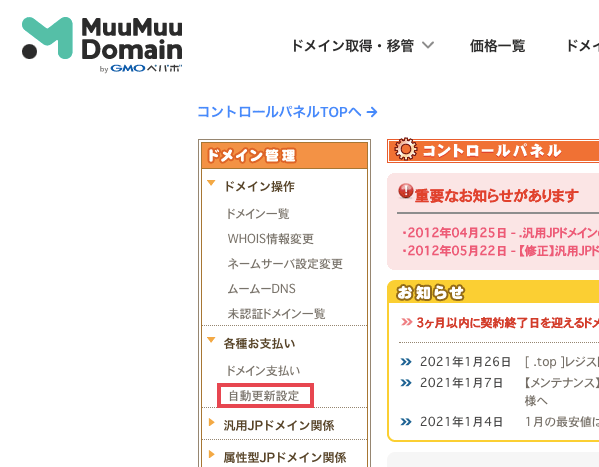
決済方法が「クレジットカード決済」か「おさいぽ!決済」になっていたら自動更新の設定がきちんとされています。「未設定」だった場合は決済方法を選択して変更しておきましょう。